“我女儿在她的 iPad mini 上使用我的 Apple ID。既然她已经足够大了,我希望她使用自己的 Apple ID。我们如何传输她的 iPad mini 的内容(音乐、照片、应用程序、特定游戏应用程序和应用程序)数据)到她的新帐户?她不想从头开始玩她的所有游戏。”
- StackExchange.com
目前,Apple 尚不支持将内容从一个 Apple ID 直接传输到另一个 Apple ID。不过,有时您需要将照片、应用程序和音乐存入您的新 Apple ID。那么,如何将数据从一个 Apple ID 转移到另一个呢?那么,下面的四种方法可以实现这一点。
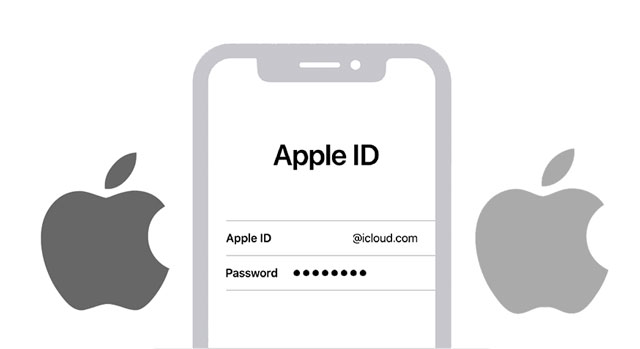
第 1 部分:我可以将数据从一个 iCloud 帐户传输到另一个吗?
第 2 部分:如何将数据从旧 Apple ID 转移到同一 iPhone 上的新 Apple ID?
第 3 部分:如何通过 iCloud.com 从计算机将数据传输到新的 Apple ID?
第 4 部分:如何一键将数据从 iPhone 传输到具有不同 Apple ID 的 iPhone?
第 5 部分:如何有选择地将数据从一部 iPhone 传输到另一部具有不同 Apple ID 的 iPhone?
附赠:有关不同 Apple ID 的常见问题解答
一般来说,当您为家庭成员创建独立的 Apple 帐户或为新 iPhone 创建新的 Apple ID 时,您需要将数据从一个 Apple ID 转移到另一个 Apple ID。无论哪种情况,您应该知道Apple并不直接支持将Apple ID信息转移到另一个Apple ID。
但是,这并不意味着您无法在 Apple ID 之间传输数据。它只需要多一点耐心。继续阅读以下内容以寻求最佳方法。
当关闭 iCloud 中的同步选项时,它会询问您是否在 iPhone 上保存数据。因此,您可以使用此功能在 Apple ID 之间传输数据。
如何将联系人从一个 Apple ID 转移到另一个 Apple ID?
1. 打开 iPhone 上的“设置”并点击您的姓名。
2. 选择iCloud > 关闭通讯录> 单击“保留在我的 iPhone 上”选项。
3. 注销您当前的 Apple ID。
4. 从“设置”中使用另一个 Apple ID 登录,然后在iCloud选项下打开“通讯录” 。
5. 点击弹出窗口中的合并选项,将保存的联系人从 iPhone 同步到新的 Apple ID。

另请阅读:
您可以通过 5 种不同的方式在 iPhone 之间传输笔记。让我们来看看。
为什么 iCloud 无法连接到服务器?你该如何解决它?不用担心。你可以轻松解决这个问题。
您还可以从计算机浏览器打开 iCloud 网络,在 Apple ID 之间传输数据。就是这样:
1. 从计算机浏览器访问 icloud.com 并使用您的帐户 ID A 登录。
2. 选择屏幕上的“联系人”或其他选项,然后预览该类别下的所有项目。
3. 选择您想要传输的项目并将其保存到您的计算机上。
4. 注销 Apple ID A 并登录您的 Apple ID B。
5. 点按“通讯录” > “导入” ,将保存的联系人从计算机上传到您的 Apple ID B。

如果您希望一键将数据从一个 Apple ID 转移到另一个 Apple ID,您可以使用Coolmuster Mobile Transfer 。但是,您需要两部 iPhone 使用不同的 Apple ID 登录才能使用此方式。
以下是Coolmuster Mobile Transfer的亮点:
如何一键将数据从一个 Apple ID 合并到另一个 Apple ID?
1. 在计算机上安装并打开Coolmuster Mobile Transfer ,进入Mobile Transfer模块。

2. 确保您的两部 iPhone 使用不同的 Apple ID 登录。然后,使用两根 USB 线将它们连接到您的计算机,并在询问时点击每台 iPhone 上的“信任” 。

当计算机识别出您的设备时,您将在设备图像下看到“已连接” 。

注意:具有发送 Apple ID 的 iPhone 应位于源位置。如果需要,点击翻转即可切换 iPhone。
3. 勾选您要传输的内容,然后单击“开始复制”按钮开始同步过程。

您可能喜欢:
如何通过 7 种基本方法将内容从一台 iPod 传输到另一台? (更新)
Coolmuster iOS Assistant是在不同 Apple ID 之间传输数据的另一种方式。与Coolmuster Mobile Transfer不同,它允许您预览一个 Apple ID 中的所有内容,并选择所需的项目传输到另一个 Apple ID。尽管如此,操作还是有点复杂。
Coolmuster iOS Assistant的主要特点:
如何有选择地将联系人从一个 Apple ID 转移到另一个?
1. 在计算机上安装Coolmuster iOS Assistant 。
2. 通过 USB 线将使用源 Apple ID 登录的 iPhone 连接到电脑。当计算机识别到您的设备时,您将看到以下界面。

3. 选择左侧的“联系人” ,预览所有联系人,然后勾选要转移的项目。接下来,点击顶部的导出按钮将它们同步到您的计算机。

4. 断开 iPhone 与计算机的连接。然后,在 iPhone 上注销源 Apple ID 并使用目标 Apple ID 登录。
5. 再次将 iPhone 插入电脑,等待程序识别您的设备。
6. 选择左侧面板上的“联系人” ,点击顶部的“导入”按钮,然后选择刚才导出的备份。之后,点击“打开”将它们导入到您的 iPhone 中。

联系人将合并到 iPhone 上的“通讯录”应用程序中。稍后,您可以在“设置” >“ iCloud”下启用“通讯录”选项,将其同步到新的 Apple ID。
您可能还关心以下问题。
1. 新Apple ID可以访问旧Apple ID购买的商品吗?
您无法将购买的内容从 iTunes 和 App Store 转移到新的 Apple ID,并且需要使用新的 Apple ID 重新购买。但您仍然可以通过家庭共享功能使用一些音乐或应用程序。
2. 更改新Apple ID会删除所有内容吗?
如果您仅更改 Apple ID,您的文件将保留在您的 Apple ID 帐户中。但是,如果您在 iPhone 上切换到另一个 Apple ID,某些文件将从您的设备中删除,但如果存储在 iCloud 上,您可以恢复它们。
在本文中,我们将逐步解答您如何将数据从一个 Apple ID 转移到另一个 Apple ID。您可以选择您感兴趣的方式,例如Coolmuster Mobile Transfer或Coolmuster iOS Assistant 。两者都用户友好且可靠。
如果您有什么要告诉我们的,请在下面留言。
相关文章:
设置后如何通过四种可靠的方式将数据从 iPhone 传输到 iPhone?